CentOS救援模式实验笔记详解
centos救援模式实验笔记
1、首先在BIOS中把启动选项设置成DVD光驱启动或者USB启动也是可以的
2、从光盘启动之后再出现的选项中选择“Rescue installed system”然后按回车确认,具体图下图:

3、语言选择,这里我们选择默认的就可以了,因为不是图形化得,所以没有办法支持中文,键盘也选择默认然后按回车,具体如下图:


4、在SetupNetworking这里我们根据自己的需要来确认是否启用网络,这里我选择的是不启用,如图:

5、Continue是让虚拟系统(也就是Rescue环境)找到已经安装的Linux系统并且以读写方式挂载到/mnt/sysimage,这是最常用的一种方式,Read-Only以只读方式挂载,不进行任何修改,当用Continue和Read-Only无法挂载分区的时候我们用Skip方式,自己去找分区,不用系统帮忙,不适合初学者,Advanced是用来配置存储相关的,如图:

6、下图的这个提示是说Linux系统已经挂在到/mnt/sysimage目录下了,如果我们想要获得root环境,需要执行“chroot/mnt/sysimage”

连续按两下回车进入下面的模式:

这三种模式的意思分别是:
Shell:直接进入命令行,可以进行的操作有编辑文件、修改用户密码等
Fakd :诊断模式
Reboot:直接重启
7、选择shell后进入root环境中,如下图就是在root环境中

8、进入root环境中还不能操作硬盘上的的Linux系统中的文件,还要输入chroot/mnt/sysimage命令之后才可以操作硬盘的上的文件,如图:

输入chroot /mnt/sysimage之后按回车就会发现原来是bash-4.1会变成sh-4.1,这时候就可以对硬盘上的文件进行操作了。
在sh-4.1下不支持reboot重启,必须要退出到bash-4.1才可以使用reboot来重启系统,重启系统之后选择“Bootfrom local drive”这选项就就可以正常的启动进入系统了。小白实验笔记,有错误的地方还请大神指正。
相关文章
- 很多朋友说不知道CentOS中如何进入图形界面和文字界面;今天小编将为大家带来CentOS启动后直接进入命令行模式的方法,希望对大家会有帮助,有需要的朋友一起去看看吧2016-12-30
 一些朋友还不知道CentOS6.6单用户模式如何重设root密码;下面小编就为大家带来CentOS6.6单用户模式重设root密码的方法;有需要的朋友可以过来看看2016-11-30
一些朋友还不知道CentOS6.6单用户模式如何重设root密码;下面小编就为大家带来CentOS6.6单用户模式重设root密码的方法;有需要的朋友可以过来看看2016-11-30- 怎么设置Linux系统中文语言?在我们使用CentOS的使用都喜欢使用中文语言,本文小编将为大家具体的介绍centos 系统中文默认语言修改的方法2016-11-23
- 当进不去系统,又不想重装系统的情况下,最好使用救援模式来挽回。能挽回一点是一点。虚拟机下的centos也可以进入救援模式。CentOS虚拟机如何进入救援模式?下面小编为大家2016-11-01
- KVM的默认网络模式为NAT,就是说借助宿主机模式上网,现在我们想改成桥接模式,这样外界就可以直接和宿主机里的虚拟机通讯了,本文将介绍此方法的实现2012-11-28
- 今天小编为大家带来的是CentOS7.0命令更新新版特性详解;希望可以帮助到大家,有需要的朋友一起去看看吧2017-01-06
- 一些朋友不知道CentOS如何检查某软件包是否已安装?今天小编将为大家带来CentOS检查某软件包是否已安装的方法;有需要的朋友一起去看看吧2017-01-06
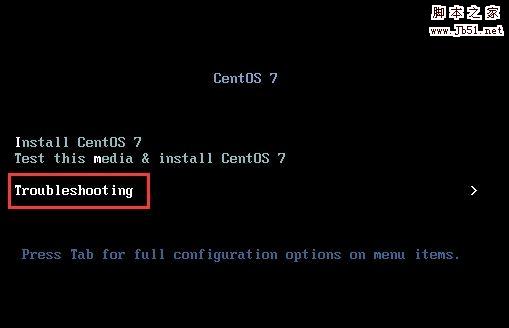 一些朋友不知道CentOs7如何修复MBR和GRUB;今天小编将为大家分享CentOs7修复MBR和GRUB的方法;感兴趣的朋友一起去看看吧2017-01-06
一些朋友不知道CentOs7如何修复MBR和GRUB;今天小编将为大家分享CentOs7修复MBR和GRUB的方法;感兴趣的朋友一起去看看吧2017-01-06- 很多朋友反馈说不知道CentOS下怎么查看温度及风扇转速;今天小编为大家分享CentOS下查看温度及风扇转速的方法,一起去看看吧2017-01-06
- 一些朋友不知道CentOS下如何删除大目录?今天小编将为大家带来CentOS下删除大目录的方法,希望可以帮助到大家,有需要的朋友一起去看看吧2017-01-05



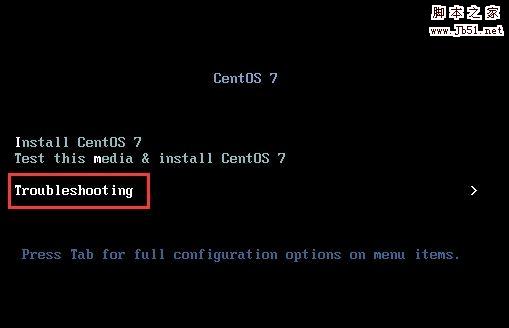
最新评论